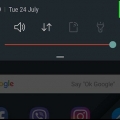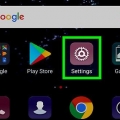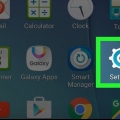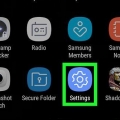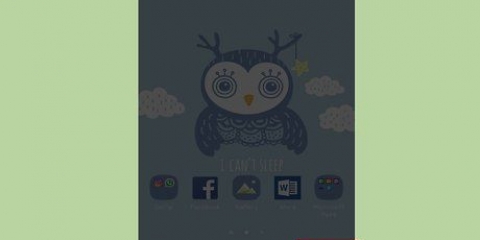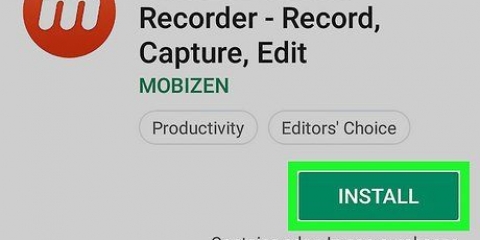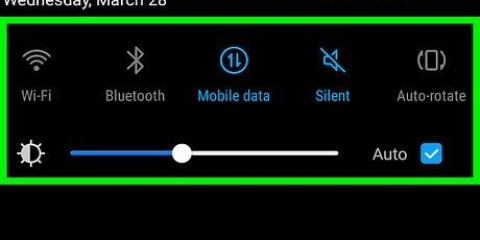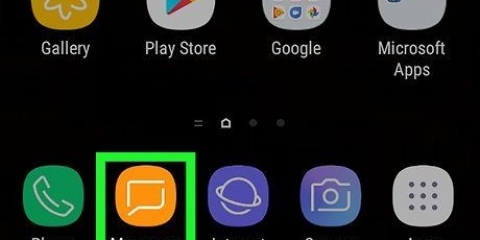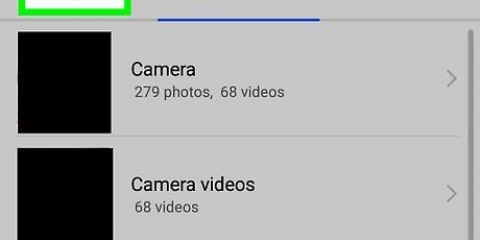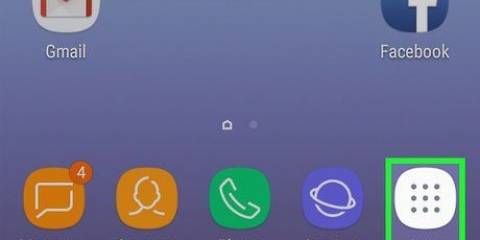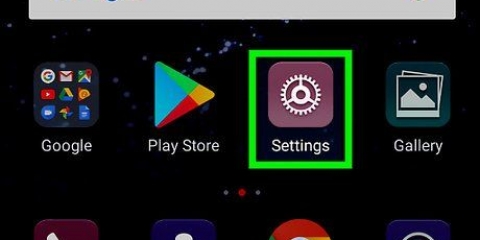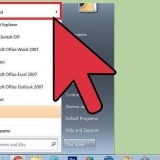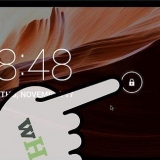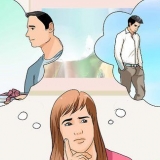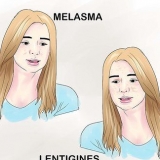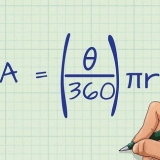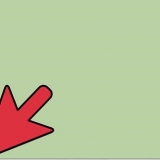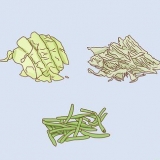Tocca la copertina dell`album per ascoltare un`anteprima della suoneria. Se non ci sono copertine degli album, tocca il quadrato grigio con una nota musicale. Se vuoi ascoltare la traccia dall`inizio, fai scorrere l`interruttore "Solo momenti salienti" nella posizione.

Aggiungi una suoneria su samsung galaxy
Questo tutorial ti insegnerà come utilizzare qualsiasi file audio sul tuo Samsung Galaxy come nuova suoneria.
Passi

1. Apri le impostazioni del tuo telefono. Trascina la barra delle notifiche verso il basso dalla parte superiore dello schermo, quindi tocca .

2. ToccaSuoni e vibrazioni.

3. Toccasuoneria. Questo è circa a metà della schermata corrente.

4. Toccasuoneria. È sotto la voce "Chiamate in arrivo". Sul telefono verrà visualizzato un elenco di suonerie.

5. Scorri verso il basso e toccaAggiungi dal telefono. Questo aprirà il selettore del suono che mostrerà un elenco di tracce audio sul tuo Galaxy.
Se non hai tracce audio sul tuo Galaxy, puoi scaricarle gratuitamente o crearne di tue. Guarda questo tutorial per imparare a fare entrambe le cose.

6. Trova la nuova suoneria. Puoi cliccare su una delle categorie nella parte superiore dello schermo (es. brani, album, artisti) o tocca la lente d`ingrandimento per cercare.

7. Tocca il pulsante di opzione a sinistra della nuova suoneria. Il cerchio verrà riempito con un colore diverso per indicare che è stato selezionato.

8. ToccaFinito. È nell`angolo in alto a destra dello schermo. La tua nuova suoneria è ora impostata.
Articoli sull'argomento "Aggiungi una suoneria su samsung galaxy"
Condividi sui social network:
Simile
Popolare